Zaženite Google Chrome vedno v načinu za goste
Kako zagnati Google Chrome vedno v načinu za goste
Od različice Google Chrome 77 lahko ustvarite bližnjico za odpiranje Chroma v načinu za goste. Brskalnik omogoča uveljavitev načina brskanja za goste, tako da ne bo shranil piškotkov, zgodovine brskanja in drugih podatkov, specifičnih za profil. Ta funkcija je uporabna z vidika zasebnosti. Dobro se igra s skupnim uporabniškim računom doma ali v katerem koli drugem okolju.
Oglas
Ne zamenjujte z načinoma brez beleženja zgodovine in načinom za goste. Brez beleženja zgodovine je okno, ki izvaja funkcijo zasebnega brskanja. Čeprav ne shranjuje stvari, kot so vaša zgodovina brskanja, piškotki, podatki o spletnih mestih in obrazci, vam omogoča dostop do vašega profila, zaznamkov itd.
Način za goste deluje kot nov, prazen profil. Ne dovoljuje dostopa do zaznamkov ali drugih podatkov profila. Ko zapustite način za goste, se iz računalnika izbriše vse, kar je povezano z vašo dejavnostjo brskanja.
Kdaj uporabiti način za goste
Funkcija načina za goste je uporabna, če pogosto dovolite drugim osebam, da uporabljajo vaš računalnik. Ali pa, če si izposodite prenosni računalnik od prijatelja, lahko uporabite tudi način za goste, da zagotovite, da na tem računalniku ne puščate sledi brskanja. Enako velja za javne računalnike, ki jih najdete v knjižnici ali kavarni.
Običajno lahko dostopate do načina za goste tako, da kliknete ikono svojega profila in nato izberete Odprite okno za goste.

Morda boste želeli ustvariti posebno bližnjico za zagon brskalnika vedno v načinu za goste. Začenši v brskalniku Google Chrome 77, podpira poseben argument ukazne vrstice, ki ga morate uporabiti.
Če želite Google Chrome vedno zagnati v načinu za goste,
- Poiščite obstoječo bližnjico za Google Chrome na namizju ali v meni Start.
- Kopirajte in prilepite na poljubno želeno mesto.
- Preimenujte ga v Google Chrome – način za goste.
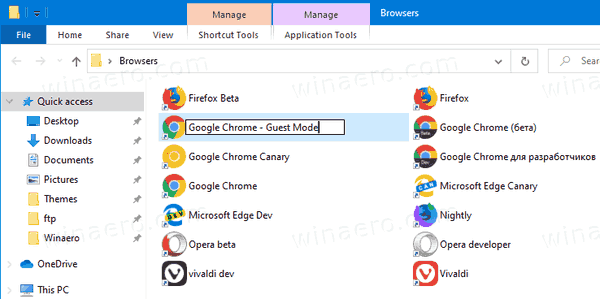
- Z desno miškino tipko kliknite in izberite Lastnosti iz kontekstnega menija. Ali pa pritisnite in držite tipko Alt in dvokliknite bližnjico.
- V Lastnosti na General zavihek, dodaj
--gost chrome.exeda bi dobili ciljno bližnjico všeč"C:\Program Files (x86)\Google\Chrome\Application\chrome.exe" --guest.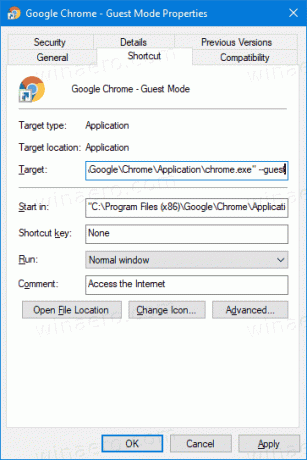
- Kliknite V redu in Uporabi.
Končali ste! Zdaj dvokliknite svojo novo bližnjico. To bo odprlo Google Chrome neposredno v načinu za goste!
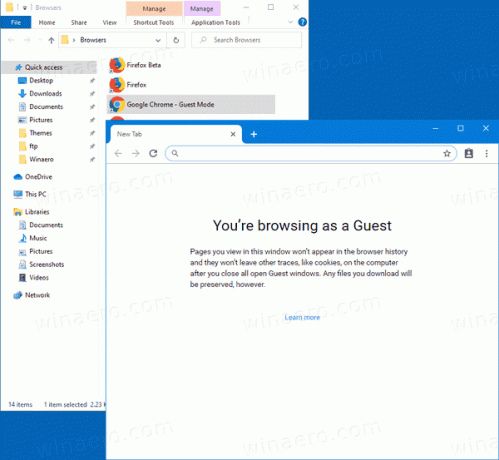
Zdaj lahko svojemu brskalniku Google Chrome 77 omogočite svež in eleganten videz Možnosti barve in teme za stran Nov zavihek.
To je to!
Zanimivi članki:
- Omogočite barvo in temo za stran novega zavihka v Google Chromu
- Omogočite globalni nadzor medijev v Google Chromu
- Omogočite temni način za katero koli spletno mesto v Google Chromu
- Omogočite nadzor glasnosti in upravljanje medijskih tipk v Google Chromu
- V brskalniku Google Chrome omogočite način za bralnik
- Odstranite posamezne predloge za samodokončanje v Google Chromu
- Vklopite ali izklopite poizvedbo v naslovni vrstici v Google Chromu
- Spremenite položaj gumba za nov zavihek v Google Chromu
- Onemogoči nov zaokrožen uporabniški vmesnik v Chromu 69
- Omogočite izvorno naslovno vrstico v brskalniku Google Chrome v sistemu Windows 10
- Omogočite način Slika v sliki v Google Chromu
- Omogoči osvežitev materialnega oblikovanja v brskalniku Google Chrome
- Omogočite izbirnik emojijev v brskalniku Google Chrome 68 in novejših
- Omogoči leno nalaganje v Google Chromu
- Trajno utišajte spletno mesto v Google Chromu
- Prilagodite stran »Nov zavihek« v Google Chromu
- Onemogočite oznako »Ni varno« za spletna mesta HTTP v brskalniku Google Chrome
- Naj Google Chrome prikaže dele URL-ja HTTP in WWW


